Esta instrucción sirve como guía para conectar el intercambio Bitget a la plataforma ATAS. Si aún no tienes una cuenta, puedes registrarte en el intercambio en el siguiente enlace: https://www.bitget.com
Para operar a través de ATAS, se debe activar el tipo de orden "No Hedging". El modo de cobertura no está disponible en ATAS. Puedes cambiar el modo de orden en el intercambio en la configuración del gráfico.


Para conectar la cuenta de Bitget en ATAS, no debe haber órdenes pendientes abiertas en el intercambio.
Cómo conectar Bitget a ATAS
- Para conectar una cuenta en ATAS, es necesario crear una clave API. Puedes hacerlo en tu gabinete personal en el siguiente enlace: https://www.bitget.com/ru/account/newapi
- En la configuración, activa las herramientas necesarias que estarán disponibles a través de la conexión API, y al final especifica la frase secreta que se requiere para la conexión API.
- Conecta la cuenta utilizando las claves generadas en ATAS. Para hacerlo, en la ventana principal de la plataforma, haz clic en Conexiones → Agregar → Bitget → Siguiente.

Configuración de la conexión
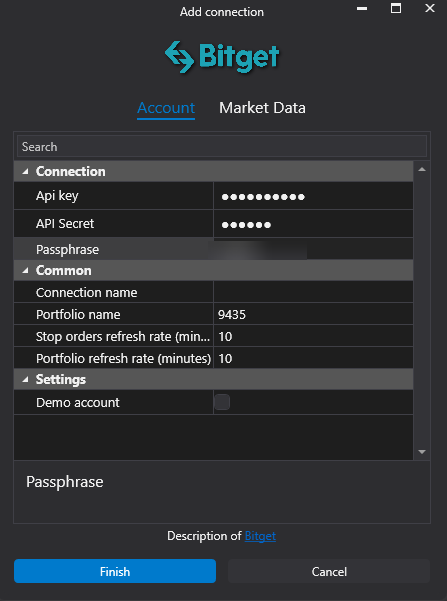
- Clave API, Secreto de API – claves generadas en el sitio.
- Frase secreta – establecida por el usuario al crear la conexión API en el sitio.
- Cuentas demo – deben estar activadas para conectar una cuenta demo.
- Nombre de la conexión – nombre mostrado de la conexión en la lista de conexiones.
- Nombre del portafolio – el nombre para el portafolio que permite distinguir entre varios portafolios de conexiones simultáneas (es opcional no especificarlo).
- Órdenes de stop frecuencia de actualización (en minutos).
- Actualización del portafolio frecuencia de actualización (en minutos).
Después de configurar la conexión, aparecerá como una línea separada en la lista de conexiones.
Puedes leer sobre la configuración de esta ventana aquí: Ventana de configuración de conexiones
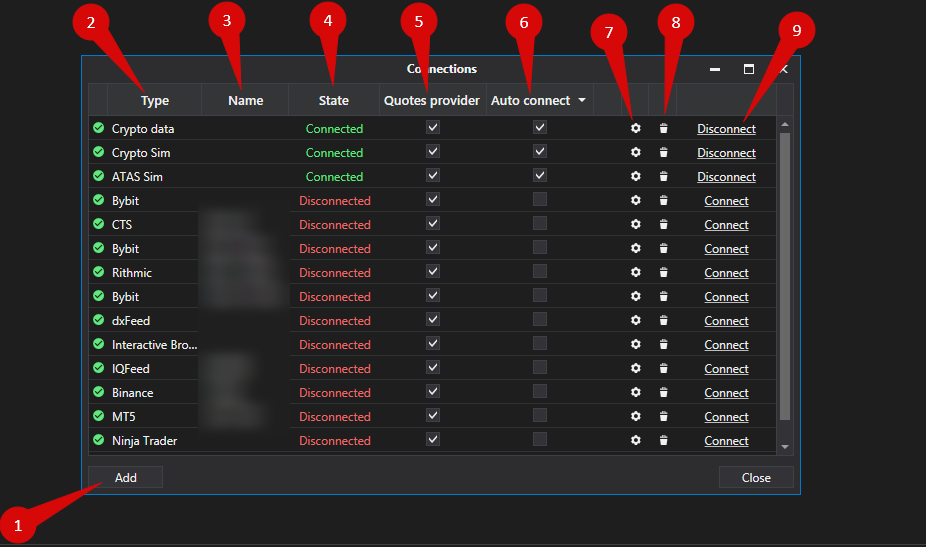
- Agregar – agregar una nueva conexión.
- Tipo – fuente de la conexión.
- Nombre – nombre de la conexión que puedes establecer tú mismo.
- Estado – estado de la conexión.
- Es datos de mercado – opción para seleccionar un proveedor de cotización (esta conexión se utilizará como proveedor de cotización).
- Conexión automática – si deseas que la conexión ocurra automáticamente cuando se inicie la plataforma, debes habilitar esta opción.
- Configuración de conexión – abrir ventana de configuración detallada.
- Eliminar – eliminar la conexión de la lista.
- Conectar/Desconectar – activar o desactivar el conector.
¿Le ha sido útil este artículo?
¡Qué bien!
Gracias por sus comentarios
¡Sentimos mucho no haber sido de ayuda!
Gracias por sus comentarios
Sus comentarios se han enviado
Agradecemos su esfuerzo e intentaremos corregir el artículo